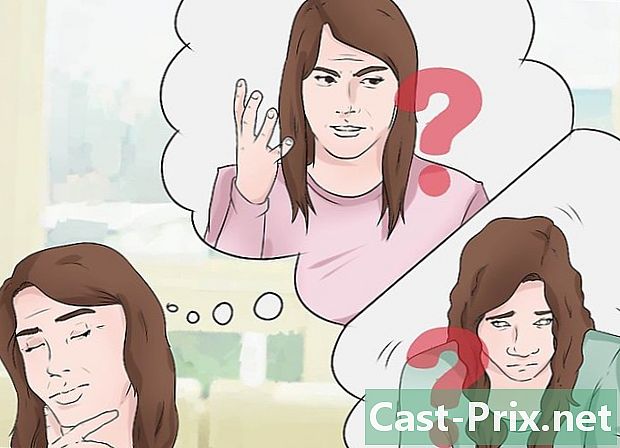So finden Sie Ihren Windows 8-Produktschlüssel
Autor:
Laura McKinney
Erstelldatum:
8 April 2021
Aktualisierungsdatum:
1 Juli 2024

Inhalt
- Stufen
- Methode 1 Durchsuchen Sie die Registrierung
- Methode 2 Fordern Sie einen neuen Product Key von Microsoft an
- Methode 3 von 3: Verwenden von iSunShare Product Key Finder
- Methode 4 von 4: Verwenden von Windows 8 Product Key Viewer
Auf Computern und Geräten unter Windows 8 werden Product Keys in der Registrierung registriert und ihre Echtheit wird überprüft, wenn Updates über Windows Update heruntergeladen und installiert werden. Es gibt verschiedene Möglichkeiten, um Ihren Product Key unter Windows 8 zu finden, von der Suche in der Registrierung bis zur Anforderung eines Ersatz-Product Keys bei Microsoft mit einem externen Programm wie Product Key Finder oder Windows 8 Product Key Viewer.
Stufen
Methode 1 Durchsuchen Sie die Registrierung
-
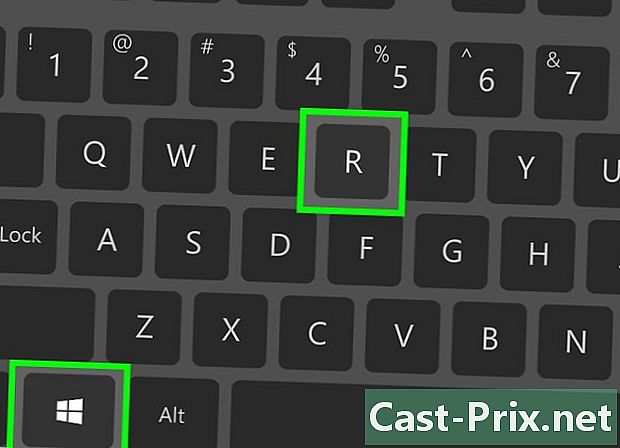
Drücken Sie Windows + R auf Ihrem Windows 8-Computer. Diese Tastenkombination öffnet das Fenster Ausführen. -
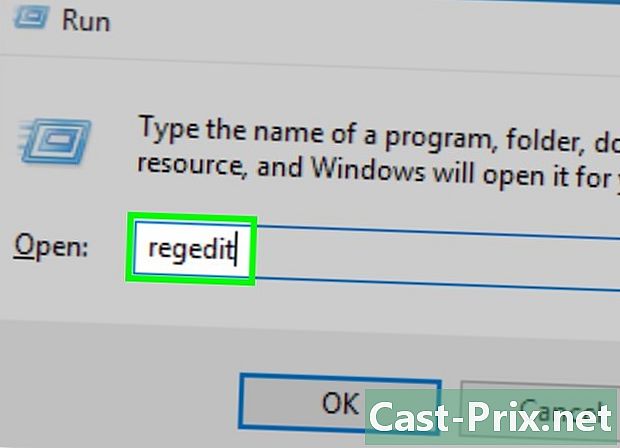
Schreiben Sie "regedit" in das Run-Fenster und klicken Sie auf "OK". Das Fenster Registrierungseditor wird geöffnet. -
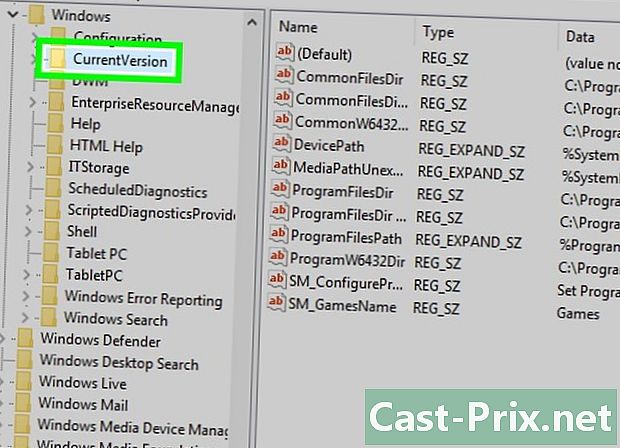
Wechseln Sie zu dem folgenden Speicherort in dem Registrierungseditor: HKEY_LOCAL_MACHINE SOFTWARE Microsoft Windows CurrentVersion. Dieser Ordner enthält verschiedene Windows-Einstellungen für Ihren Computer. -

Klicken Sie mit der rechten Maustaste auf den Eintrag "ProductId" und klicken Sie auf Veränderung. -

Notieren Sie sich die Nummer, die auf Ihrem Bildschirm angezeigt wird. Dies ist Ihr Windows 8-Produktschlüssel. -
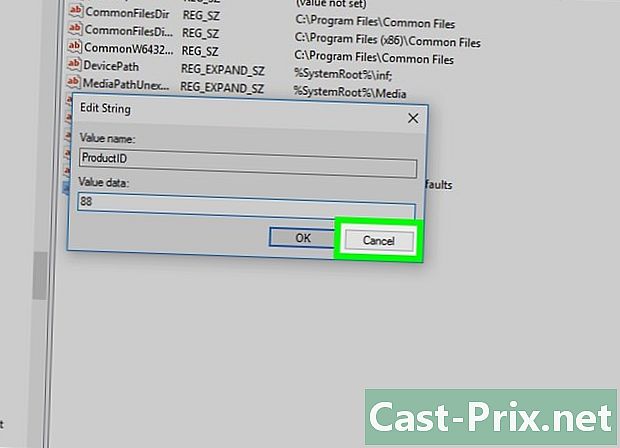
Klicken Sie auf "Abbrechen", wenn Sie den Windows 8-Produktschlüssel notiert haben. Dies verhindert, dass Sie es versehentlich ändern.
Methode 2 Fordern Sie einen neuen Product Key von Microsoft an
-
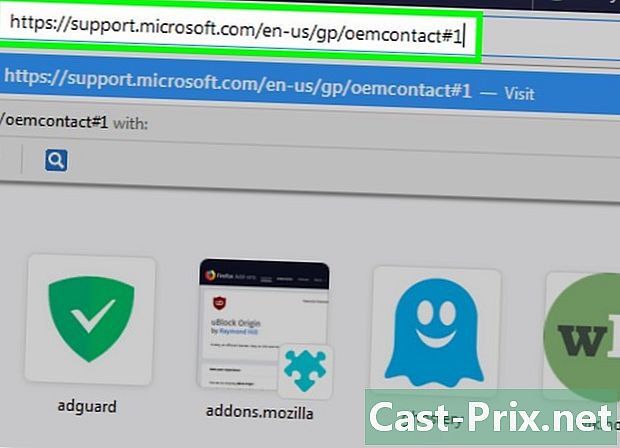
Wenden Sie sich an den Microsoft-Kundendienst, indem Sie bei jeder Anfrage "1-800-642-7676" und "Vertreter" anrufen, bis Sie sich an einen Kundendienstvertreter wenden.- Wenn Windows 8 auf Ihrem Computer oder Ihrem Gerät vorinstalliert ist, wenden Sie sich direkt an den Computerhersteller, um einen neuen Product Key anzufordern. Auf der folgenden Seite der Microsoft-Website finden Sie die Kontaktinformationen Ihres Computerherstellers: https://support.microsoft.com/en-us/gp/oemcontact#1.
-
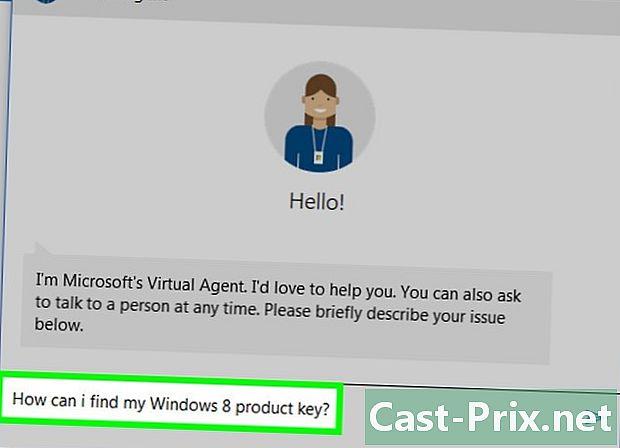
Erklären Sie, dass Sie nach einem neuen Product Key für Windows 8 suchen. Ihr Microsoft-Kundendienstmitarbeiter fragt Sie nach Ihrem Namen und Ihren Kontaktinformationen sowie nach Einzelheiten zu Ihrem Windows 8-Gerät. -

Warten Sie, bis Ihr Gesprächspartner Ihnen den neuen Product Key für Windows 8 gibt. Der Customer Service Manager führt Sie auch durch den Vorgang zum Aktivieren des Product Keys für Ihr Windows 8-Gerät. -

Melden Sie sich als Administrator an Ihrem Windows 8-Computer an, und klicken Sie dann auf OK Starten Sie die Eingabeaufforderung. -
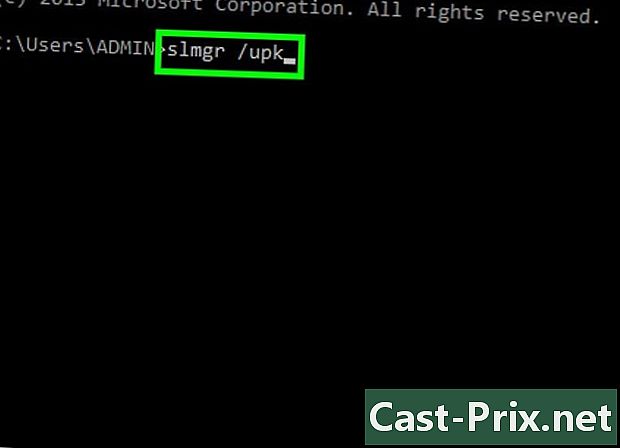
Schreiben Sie "slmg / upk" in die Eingabeaufforderung und drücken Sie "Enter". Dieser Befehl deinstalliert den abgelaufenen Produktschlüssel. -
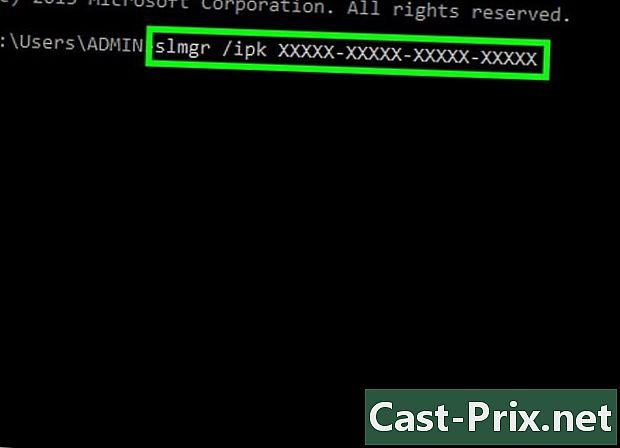
Schreiben Sie "slmg / ipk XXXXX-XXXXX-XXXXX-XXXXX" in die Eingabeaufforderung und ersetzen Sie das X durch Ihren neuen Product Key für Windows 8. Dieser Befehl installiert den neuen Ersatz-Produktschlüssel auf dem Computer und zeigt an, dass Ihr Produktschlüssel aktualisiert wurde.
Methode 3 von 3: Verwenden von iSunShare Product Key Finder
-
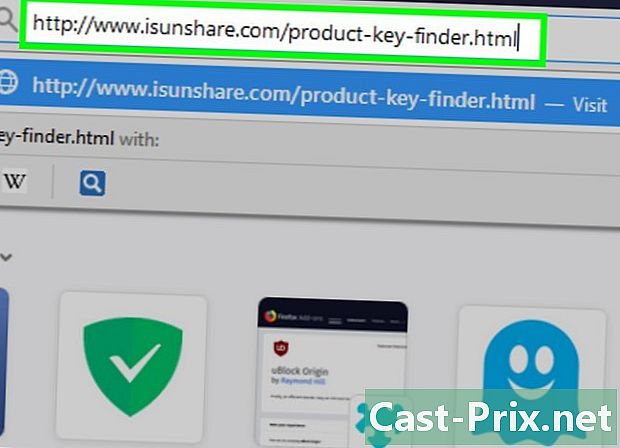
Besuchen Sie die von iSunShare entwickelte Homepage der Product Key Finder-Software unter http://www.isunshare.com/product-key-finder.html. -

Klicken Sie auf die Option, um die Product Key Finder-Software zu installieren oder zu erwerben. iSunShare bietet seinen Benutzern an, die Software entweder zu kaufen oder für einen 30-tägigen Testzeitraum kostenlos herunterzuladen. -
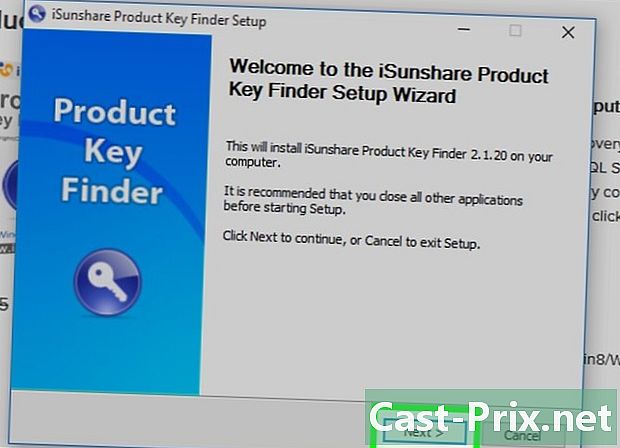
Befolgen Sie die Anweisungen auf dem Bildschirm, um Product Key Finder auf Ihrem Computer zu installieren, und aktivieren Sie die Option zum Starten des Programms nach Abschluss der Installation. -
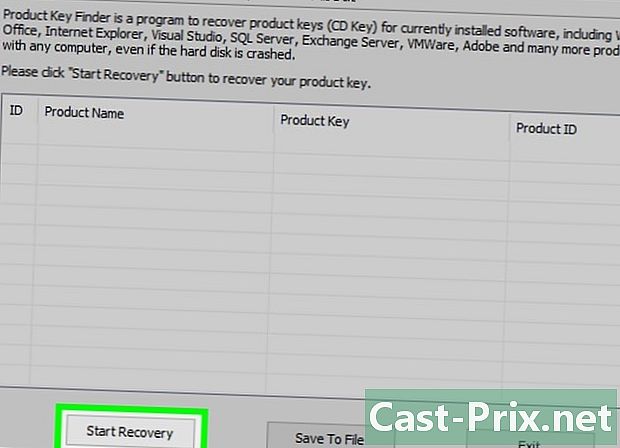
Klicken Sie im Hauptfenster von Product Key Finder auf "Wiederherstellung starten". Das Programm sucht dann automatisch nach Ihrem Windows 8-Produktschlüssel und zeigt ihn auf dem Bildschirm an. -
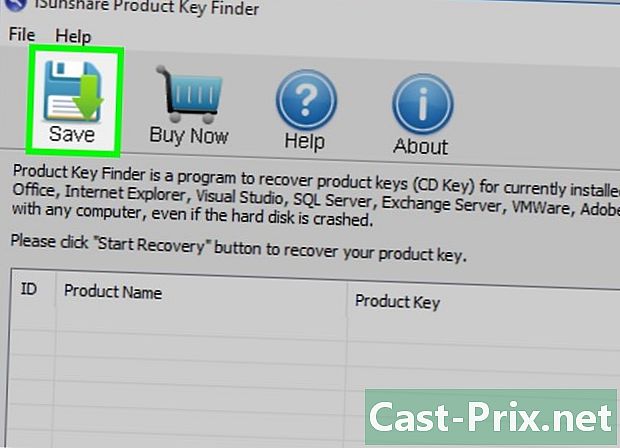
Notieren Sie sich Ihren Windows 8-Produktschlüssel oder klicken Sie auf "Speichern", um den Produktschlüssel in einer E-Datei zu speichern. In der e-Datei werden alle Produktschlüssel angezeigt, die mit der gesamten Software auf Ihrem Computer verknüpft sind.
Methode 4 von 4: Verwenden von Windows 8 Product Key Viewer
-
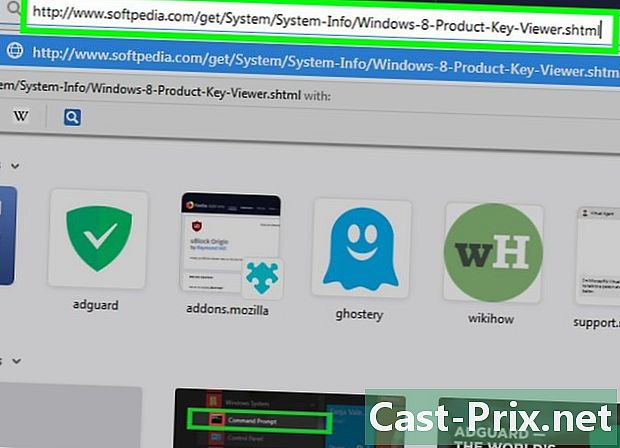
Besuchen Sie die Homepage der von Softpedia entwickelten Windows 8 Product Key Viewer-Software unter http://www.softpedia.com/get/System/System-Info/Windows-8-Product-Key-Viewer.shtml. Diese Software ist mit allen Windows-Versionen kompatibel, einschließlich Windows 8. -
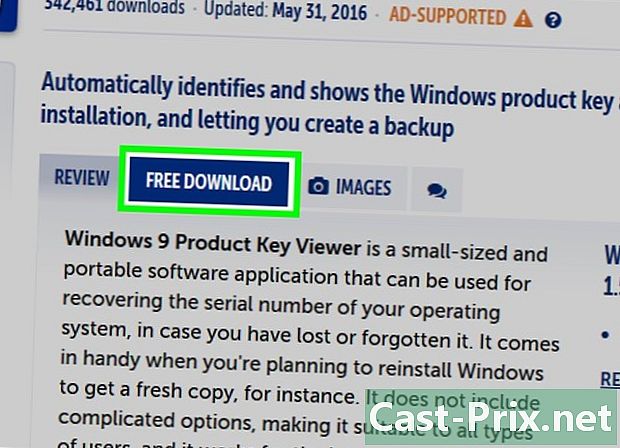
Klicken Sie auf die Option, um die Product Key Viewer-Software als komprimierten Ordner herunterzuladen und auf Ihrem Desktop zu speichern. -

Doppelklicken Sie auf den komprimierten Ordner, um ihn zu extrahieren, und doppelklicken Sie dann auf die Datei "pkeyui.exe". -
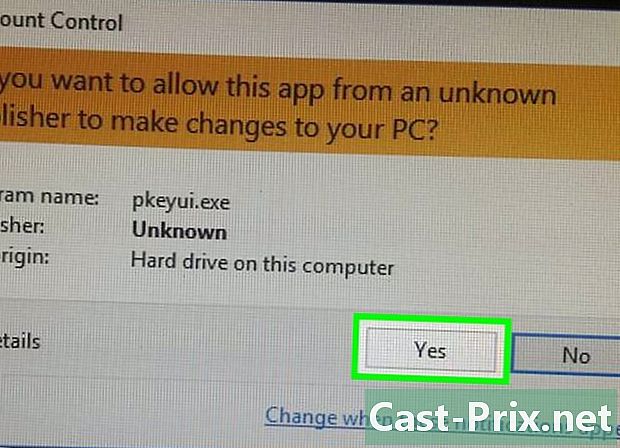
Klicken Sie im angezeigten Fenster auf "Ausführen". Das Programm sucht dann automatisch nach Ihrem Windows 8-Produktschlüssel, den Sie nicht installieren müssen. -
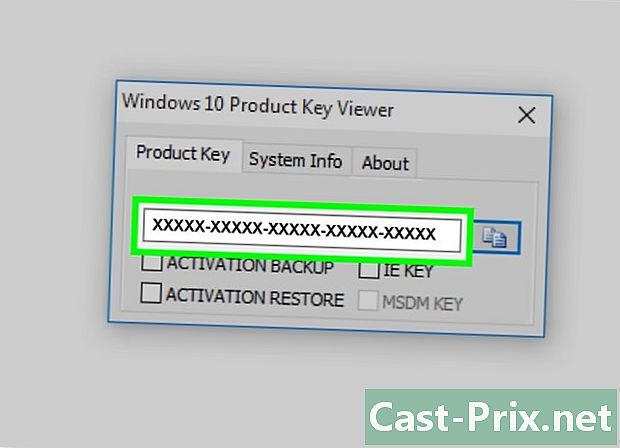
Notieren Sie sich den Windows 8-Produktschlüssel, der auf dem Bildschirm angezeigt wird, und schließen Sie dann das Fenster Product Key Viewer.